บนกระดาษคอนโซลเกมรุ่นต่อไปของ Sony และ Microsoft ค่อนข้างคล้ายกัน ทั้งสองระบบประกอบด้วยโปรเซสเซอร์ AMD 8 คอร์, RAM 8GB และการ์ดกราฟิก AMD Radeon ระดับไฮเอนด์ อย่างไรก็ตามในความเป็นจริงพวกมันตรงกันข้ามอย่างสมบูรณ์
ในขณะที่ Sony กำลังผลักดันเครื่องเกมบริสุทธิ์ (PlayStation 4 มีพลังมากกว่า Xbox One เพียงเล็กน้อย) Microsoft กำลังวางตำแหน่งคอนโซลเป็นระบบความบันเทิงภายในบ้านแบบครบวงจร PlayStation 4 มีส่วนแบ่งการให้บริการสตรีมอย่างยุติธรรมเช่น Netflix, Redbox Instant และ Crackle แต่มีสิ่งหนึ่งที่มันไม่มี - เซ็นเซอร์ Kinect ใหม่
Kinect ให้ฟังก์ชั่น Xbox One มากกว่า PlayStation 4 ถึงแม้ว่าคุณจะเลือกใช้กล้อง PlayStation เซ็นเซอร์และกล่องสายเคเบิลของคุณเชื่อมต่อกับด้านหลังของ Xbox One ซึ่งเชื่อมต่อกับทีวีผ่าน HDMI หลังจากกระบวนการติดตั้งสั้น ๆ คุณก็พร้อมที่จะไป
คำสั่ง
Kinect เปิดใช้งานและรับฟังอยู่เสมอแม้เมื่อปิดคอนโซล การพูดว่า "Xbox, on" จะเปิดระบบในขณะที่ "Xbox, ปิด" จะเพิ่มพลังให้กับมัน เมื่อ Xbox One เปิดใช้งานคำสั่ง "Xbox, การลงชื่อเข้าใช้" จะสามารถใช้งานได้ตามด้วยชื่อเต็มของผู้ใช้เพื่อเข้าสู่ระบบของผู้ใช้ที่ระบุ
การพูดว่า "Xbox, select" จะแสดงตัวเลือกคำสั่งเสียงทั้งหมดบนหน้าจอที่กำหนดขณะที่ "Xbox, help" จะเปิดเมนูที่มีตัวเลือกวิธีใช้ที่หลากหลาย คำสั่ง "หยุดฟัง" สามารถใช้เพื่อยกเลิกคำสั่งเสียงและป้องกันไม่ให้ Kinect ฟังจนกว่าจะได้รับคำสั่งอื่น

การพูดว่า "Xbox กลับบ้าน" หรือ "Xbox แสดงสิ่งของของฉัน" จะนำคุณกลับไปที่เมนูหลักของคอนโซลในขณะที่ "Xbox ย้อนกลับ" จะนำคุณกลับสู่กิจกรรมก่อนหน้านี้ เกมต่าง ๆ แอพและส่วนต่างๆของแดชบอร์ดสามารถเข้าถึงได้ด้วยคำสั่ง "Xbox, go, " ตามด้วยกิจกรรมเฉพาะ
เนื่องจาก Xbox เชื่อมต่อกับกล่องเคเบิลของคุณ Kinect จึงสามารถใช้เพื่อสลับช่องสัญญาณได้ คำสั่ง "Xbox, ดูทีวี" จะสลับไปที่กล่องรับสัญญาณและเริ่มออกอากาศรายการสดทางทีวีในขณะที่พูดว่า "Xbox, ดู ESPN" หรือช่องอื่น ๆ - จะเปลี่ยนเป็นช่องเฉพาะ คู่มือ TV พิเศษสามารถเข้าถึงได้ด้วยคำสั่ง "Xbox, show guide" หรือ "Xbox, OneGuide"
Kinect ยังมีคำสั่งทีวีที่หลากหลาย (หากคุณมีรุ่นที่ใช้งานร่วมกันได้เราไม่สามารถใช้ Sharp Elite PRO-60X5FD ใน CNET Labs เพื่อทำงานร่วมกับ TV Integration) เช่นปิดเสียงเปิดเสียงเปิดเสียงเพิ่มระดับเสียง
การพูดว่า "Xbox, Snap" พร้อมกับชื่อแอพหรือการกระทำเช่น "Xbox, Snap TV" จะเปิดใช้งานโหมดภาพซ้อนภาพของคอนโซล ในการสลับการควบคุมจากกิจกรรมหนึ่งไปยังอีกกิจกรรมหนึ่งในโหมด Snap ให้ใช้คำสั่ง "Xbox, สลับ" ในขณะที่ "Xbox, unsnap" จะปิดใช้งานคุณลักษณะนี้

Kinect ยังสามารถใช้งานได้ในขณะที่เล่นเกม ตัวอย่างเช่น "Xbox บันทึกว่า" จะบันทึกการเล่นเกม 30 วินาทีก่อนหน้าในขณะที่ "Xbox เริ่มปาร์ตี้" จะเปิดแอป Party ของคอนโซลในโหมด Snap
มีแม้กระทั่งคำสั่งสำหรับการสื่อสารกับผู้อื่น การพูดว่า "Xbox, call" ตามด้วยชื่อของผู้ติดต่อที่โปรดปรานจะเริ่มการโทร Skype "Xbox คำตอบ" จะรับสายเรียกเข้า "Xbox, hang up" สามารถใช้เพื่อตัดการเชื่อมต่อจากการโทรและ " Xbox ส่งข้อความ "ช่วยให้คุณสื่อสารกับเพื่อน Xbox Live
กำลังมองหาบางอย่างบนเว็บอยู่ใช่ไหม พูดว่า "Xbox, Bing" ตามด้วยคำถามของคุณเพื่อดูผลลัพธ์จากเครื่องมือค้นหาของ Microsoft หรือพูดว่า "Xbox ไปที่ Internet Explorer" จากนั้น "เรียกดู" เพื่อไปยังเว็บไซต์ที่ต้องการ
การแลกรหัสเกม Xbox Live สามารถทำได้ภายในไม่กี่วินาทีด้วย Kinect เพียงแค่พูดว่า "Xbox ใช้รหัส" จากนั้นถือรหัสไว้ที่กล้อง
ในขณะที่เล่นภาพยนตร์หรือฟังเพลงคำสั่งต่าง ๆ เช่นเล่นหยุดหยุดชั่วคราวกรอไปข้างหน้าย้อนกลับข้ามไปข้างหน้าข้ามย้อนหลังเพลงถัดไปและเพลงก่อนหน้านอกจากนี้ยังสามารถใช้ประโยชน์ได้
ข้อบกพร่อง
Kinect บน Xbox One นั้นยังห่างไกลจากความสมบูรณ์แบบ เวลาส่วนใหญ่ฉันพบว่าตัวเองกรีดร้องที่ทีวีแม้ในสตูดิโอที่ค่อนข้างเงียบ ในห้องที่เต็มไปด้วยผู้คนมันเป็นไปไม่ได้เลยที่จะให้ Kinect เข้าใจคุณ มันก็มีปัญหากับช่องทีวีบางอย่างเช่น HGTV และ Yes Network
ปรับ
ปัญหาเหล่านี้บางอย่างสามารถแก้ไขได้โดยปรับเซ็นเซอร์ใหม่ สิ่งนี้สามารถทำได้โดยป้อนการตั้งค่าคลิกที่ Kinect และเลือก "Kinect ไม่เข้าใจฉัน" จากนั้นทำตามคำแนะนำบนหน้าจอซึ่งรวมถึงการเพิ่มระดับเสียงทีวีในขณะที่เซ็นเซอร์กำหนดค่าไมโครโฟนและเมื่อเสร็จสมบูรณ์

Xbox One มีให้บริการในราคา $ 499 หากต้องการเรียนรู้เพิ่มเติมเกี่ยวกับคอนโซลใหม่ล่าสุดของ Microsoft อย่าลืมอ่านรีวิว Xbox 360 ของ CNET อย่างเต็มรูปแบบ







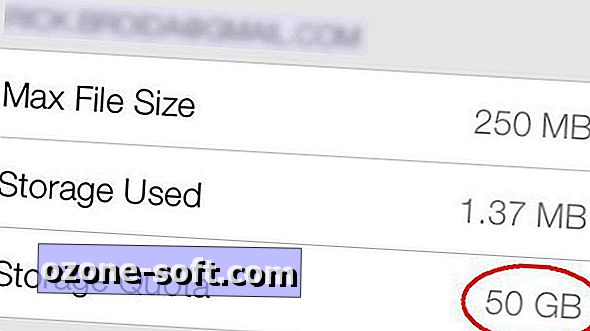






แสดงความคิดเห็นของคุณ